はじめに
パソコンを起動中に画面の右下などからさまざまな通知を受信する機能があります。
これを利用してパソコンの状態を知らせる警告が表示されることがありますが、なかには悪質な内容が含まれたものも存在します。
このような警告や通知を削除する方法について解説します。
例 :「パソコンが破損する恐れがあります」「あなたのPCは感染しています!」
このようなメッセージは悪質な広告プログラムの類であり、むやみにクリックしてしまうと何かのソフトをインストールされるなどの予期せぬ事態となってしまいます。絶対にクリックをしないようにしてください。
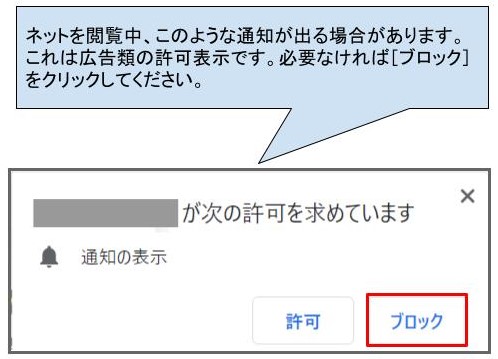

Google Chromeで悪質な通知などを削除する方法
手順1.Chromeの画面から右上の縦3点マークのボタンを押して「設定」をクリックします。
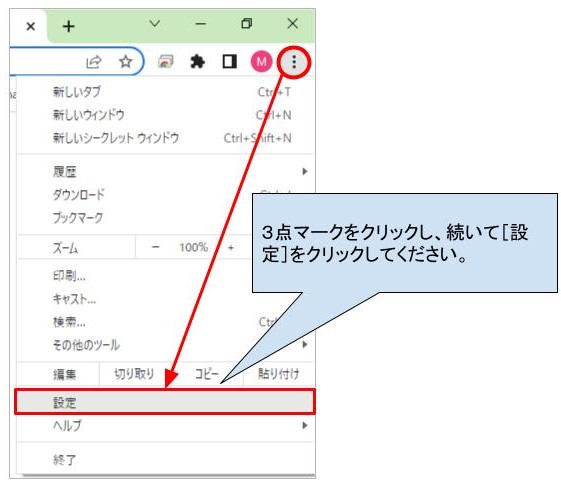
手順2.左メニューの「プライバシーとセキュリティ」をクリックします。
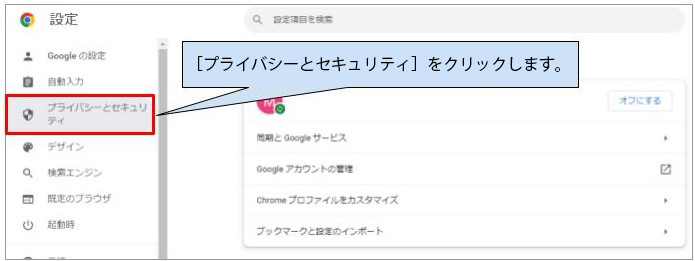
手順3.右画面の「サイトの設定」をクリックします。
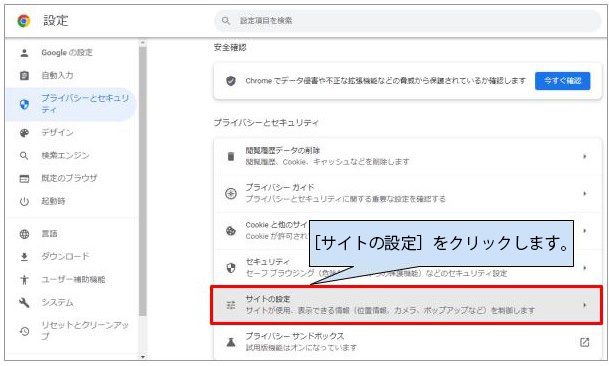
手順4.右画面を少し下へスクロールし「通知」をクリックします。
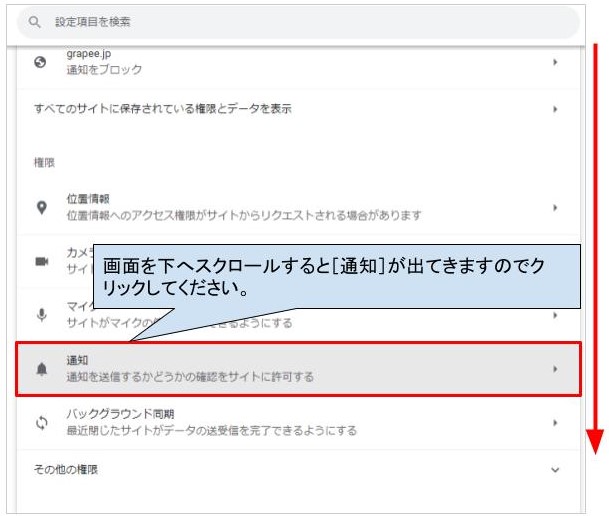
手順5.「通知の送信を許可しないサイト」もしくは「通知の送信を許可するサイト」の項目内から身に覚えのないURLアドレスを探します。対象項目の右側にある三角マークの▶ボタンをクリックしてください。
注意:普段利用する必要なサイトもありますので、アドレスをよく確認してください。
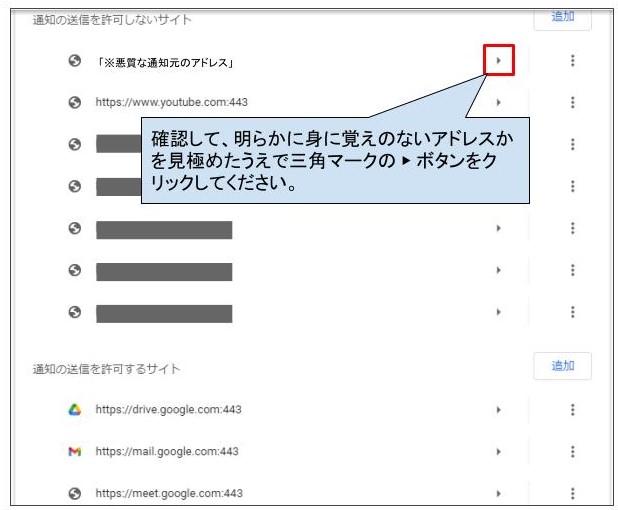
手順6.三角マーク▶ボタンをクリックすると、「使用状況」の画面にかわります。そのなかの「通知」の項目の右側の[確認(デフォルト)]をクリックし、「ブロック」を選択してクリックしてください。最後に画面左上の矢印をクリックして画面を戻します。
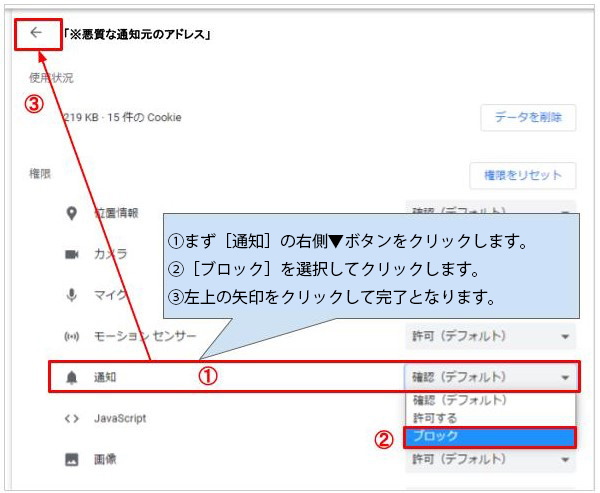
これで対処は完了です。
Microsoft Edgeで悪質な通知などを削除する方法
(※パソコン機種やバージョンによって画面表示が異なる場合があります。)
手順1.Edgeブラウザーの画面右側にある横3点マークをクリックし、次に[設定]をクリックしてください。
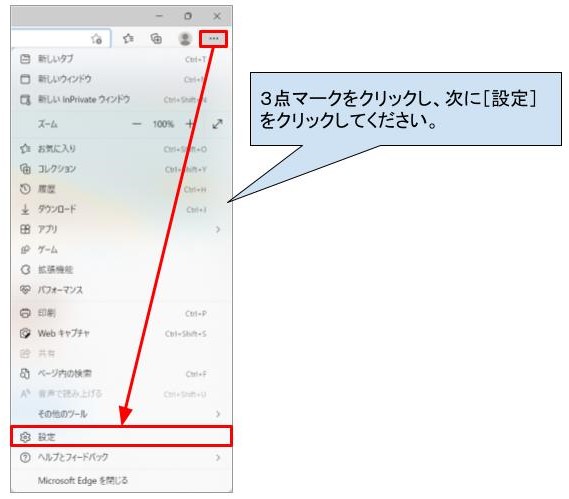
手順2.[設定」の画面になりました。左側にある[Cookieとサイトのアクセス許可]をクリックします。
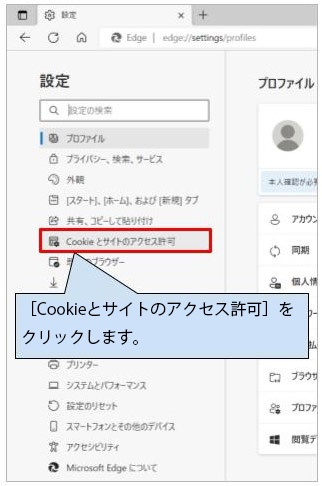
手順3.[通知]をクリックします。
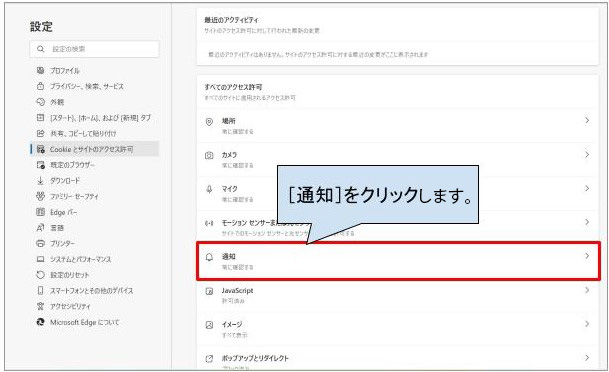
手順4.「許可」欄を確認します。身に覚えのないものや必要のないものがある場合は、3点マーク →「ブロック」の順にクリックしてください。
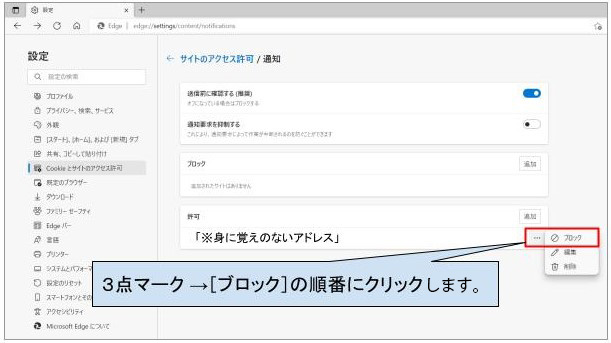
手順5.「ブロック」欄に表示されているかを確認してください。
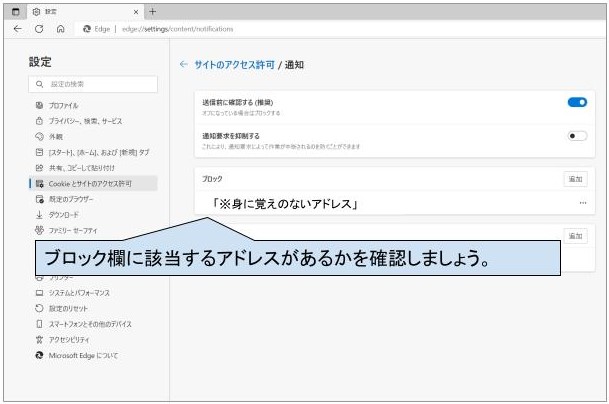
確認できましたらこれで完了となります。
よくある質問



